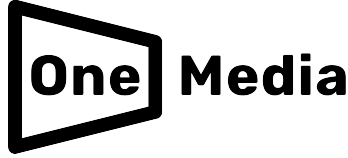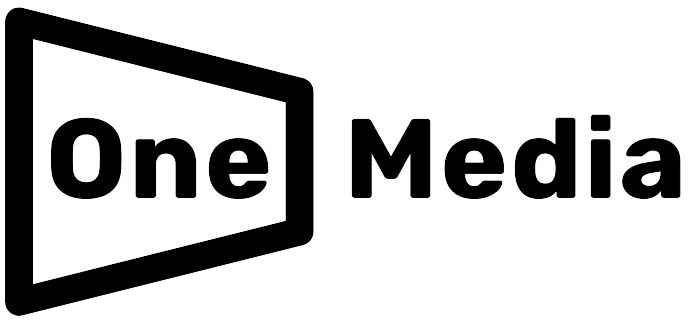Table of Contents
La fonctionnalité Visual Intelligence d’Apple, disponible depuis iOS 18.2, est exclusivement réservée aux modèles d’iPhone 16 et d’iPhone 16 Pro, car elle utilise le bouton de contrôle de l’appareil photo. Cet article explore les nouvelles capacités de Visual Intelligence.
Activation et Utilisation de Visual Intelligence
Pour activer Visual Intelligence, il suffit de maintenir le bouton de contrôle de l’appareil photo enfoncé pendant quelques secondes. Un simple clic ouvre l’appareil photo avec le contrôle, vous devez donc utiliser un geste de pression et de maintien distinct. Assurez-vous que l’application appareil photo n’est pas déjà active, car cela ne fonctionnera pas.
L’interface de Visual Intelligence permet d’accéder à une vue de la caméra, un bouton pour capturer une photo, ainsi que des boutons dédiés « Demander » et « Rechercher ». L’option « Demander » interroge ChatGPT, tandis que « Rechercher » envoie une image à Google Search.
Pour utiliser Visual Intelligence, vous devez prendre une photo de ce que vous regardez. Il n’est pas possible d’utiliser une vue en direct de l’appareil photo ou des photos antérieures.
Obtenir des Informations sur les Lieux
Lorsque vous êtes en déplacement et que vous souhaitez obtenir plus d’informations sur un restaurant ou un magasin, maintenez le bouton de contrôle de l’appareil photo, puis cliquez à nouveau pour prendre une photo ou tapez sur le nom de l’endroit en haut de l’écran.
Vous pourrez ainsi voir les horaires d’ouverture, commander des livraisons, consulter le menu, découvrir les services proposés, faire une réservation, appeler l’établissement ou visiter le site web du lieu.
Résumer du Texte
Pour résumer un texte, prenez une photo à partir de l’interface de Visual Intelligence et choisissez l’option « Résumer ». Cette fonction est utile pour les longs blocs de texte, bien qu’elle soit brève et pas particulièrement approfondie.
Lire le Texte à Voix Haute
Lorsque vous prenez une image de texte, une option apparaît pour l’entendre lire à haute voix. Il vous suffit de taper sur le bouton « Lire à voix haute » en bas de l’écran, et Siri le lira dans la voix que vous avez sélectionnée.
Traduire le Texte
Si le texte capturé n’est pas dans votre langue (pour l’instant limité à l’anglais), vous verrez une option « Traduire ». Vous pouvez l’utiliser pour obtenir une traduction instantanée.
Accéder aux Liens Web
Si l’image que vous capturez contient un lien, vous aurez la possibilité de cliquer dessus pour visiter le site web correspondant.
Envoyer des Emails et Passer des Appels
Si une adresse email est détectée dans l’image, vous pouvez cliquer dessus pour composer un email dans l’application Mail. De même, s’il y a un numéro de téléphone, une option pour l’appeler sera disponible.
Créer un Événement dans le Calendrier
Lorsque vous utilisez Visual Intelligence sur quelque chose avec une date, vous aurez la possibilité d’ajouter cet événement à votre calendrier.
Détecter et Sauvegarder des Informations de Contact
Pour les numéros de téléphone, adresses email et adresses physiques, il est possible d’ajouter ces informations à un contact dans l’application Contacts. Vous pouvez également ouvrir une adresse dans l’application Plans.
Scanner des Codes QR
Visual Intelligence peut scanner des codes QR. Pour cela, il suffit de pointer la caméra sur le code QR et de cliquer sur le lien qui apparaît. Le scan de QR codes fonctionne également dans l’application appareil photo sans activer Visual Intelligence.
Demander à ChatGPT
Vous pouvez prendre une photo de n’importe quel objet et cliquer sur l’option « Demander » pour l’envoyer à ChatGPT tout en posant une question à son sujet. Par exemple, si vous voulez savoir ce qu’est un objet, prenez une photo, cliquez sur « Demander » et tapez « Qu’est-ce que c’est ? » pour accéder à l’interface de ChatGPT.
ChatGPT répondra, et vous pourrez poser d’autres questions si vous le souhaitez. Visual Intelligence utilise l’intégration de ChatGPT avec Siri, qui est facultative. Par défaut, aucune donnée n’est collectée, mais si vous vous connectez avec un compte OpenAI, ChatGPT peut se souvenir des conversations.
Rechercher des Articles sur Google
Vous pouvez photographier n’importe quel article et cliquer sur l’option « Rechercher » pour utiliser la recherche d’images Google afin de le trouver en ligne. Cette fonctionnalité est utile pour localiser des objets que vous pourriez vouloir acheter.